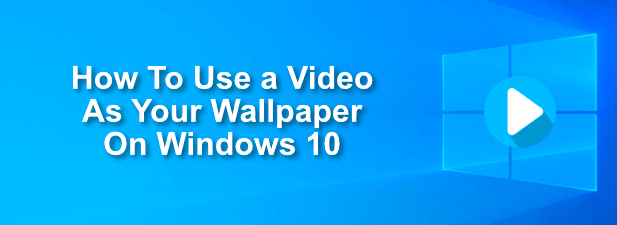Se você ficou com um plano de fundo azul básico e um esquema de cores padrão, talvez não tenha percebido a profundidade da personalização oferecida no Windows 10. Um dos recursos mais interessantes é a capacidade de aplicar papéis de parede ao vivo. Em vez de uma imagem estática, você pode ver um vídeo em movimento como plano de fundo da área de trabalho.
Existem algumas maneiras de usar um vídeo como papel de parede em um PC com Windows 10. Vários aplicativos de terceiros, incluindo o VLC, permitem aplicar papéis de parede de vídeo ao plano de fundo da área de trabalho. Também existem aplicativos especializados de plano de fundo de vídeo disponíveis que permitem aplicar planos de fundo de vídeo personalizados à sua área de trabalho.
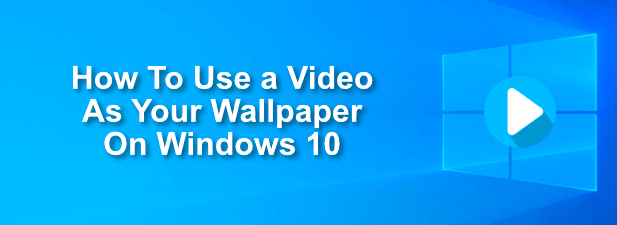
Aplicando papéis de parede de vídeo usando o VLC
Não deve surpreender ninguém familiarizado com o 1 gratuito e de código aberto ao descobrir que ele inclui um recurso que permite aplicar vídeos como papéis de parede da área de trabalho.
VLC é capaz de reproduzir quase todos os tipos de vídeo imagináveis; portanto, se você estiver procurando maneiras de aplicar um vídeo como papel de parede a uma área de trabalho do Windows 10, esse seria um dos métodos mais rápidos e fáceis.
No entanto, você só poderá manter este vídeo como papel de parede enquanto o VLC estiver aberto e reproduzindo seu vídeo. Este é um bom método para aplicar papéis de parede de vídeo temporários. Se você deseja usar papéis de parede de vídeo permanentemente, um dos outros métodos listados abaixo será mais adequado.
Para usar um vídeo como papel de parede usando VLC, abra o VLC e comece a reproduzir seu vídeo. Clique com o botão direito do mouse na janela de reprodução e clique em Vídeo>Definir como papel de paredepara aplicar o vídeo como papel de parede da área de trabalho.
 Para finalizar seu papel de parede de vídeo, pare o vídeo na janela do VLC player ou feche o VLC completamente. Isso retornará sua área de trabalho ao papel de parede estático padrão que você aplicou anteriormente.
Para finalizar seu papel de parede de vídeo, pare o vídeo na janela do VLC player ou feche o VLC completamente. Isso retornará sua área de trabalho ao papel de parede estático padrão que você aplicou anteriormente.
Adicionando YouTube e outros vídeos usando papéis de parede de vídeo push
Se você deseja usar papéis de parede de vídeo de forma mais permanente, precisará usar um aplicativo de terceiros para fazer isso. Um bom exemplo é Push Video Wallpapers, que permite aplicar vídeos locais, GIFs animados ou até vídeos do YouTube como papéis de parede de vídeo para sua área de trabalho.
In_content_1 all: [ 300 x 250] / dfp: [640 x 360]->
googletag.cmd.push (function () {googletag.display ('snhb-In_content_1-0');});
O Push Video Wallpapers inclui exemplos de vídeos e GIFs para você experimentar quando instala o aplicativo pela primeira vez, mas você pode usar seus próprios vídeos, GIFs ou vídeos do YouTube. Você também pode criar listas de reprodução, permitindo fazer um loop entre diferentes tipos de conteúdo ou definir um único vídeo para repetir em um loop.
Depois que o Push Video Wallpapers estiver instalado, crie uma nova lista de reprodução clicando no ícone Playlistno canto superior direito. No menu suspenso, clique em Novo.
 Na janela Nova lista de reprodução, digite um nome para sua nova lista de reprodução de papel de parede e clique em OKpara salvar.
Na janela Nova lista de reprodução, digite um nome para sua nova lista de reprodução de papel de parede e clique em OKpara salvar.
 Selecione sua nova lista de reprodução no menu suspenso. Para adicionar um novo vídeo ou GIF, clique no ícone Mais / Adicionarno canto inferior direito da janela de configurações.
Selecione sua nova lista de reprodução no menu suspenso. Para adicionar um novo vídeo ou GIF, clique no ícone Mais / Adicionarno canto inferior direito da janela de configurações.
 Na janela de seleção, localize seus arquivos de vídeo ou GIF. Pode ser necessário alternar entre Arquivos de vídeoe Arquivos de imagemno menu suspenso do tipo de arquivo no canto inferior direito. Depois de selecionar seu conteúdo, clique em Adicionar à lista de reproduçãopara adicioná-lo à sua lista de reprodução.
Na janela de seleção, localize seus arquivos de vídeo ou GIF. Pode ser necessário alternar entre Arquivos de vídeoe Arquivos de imagemno menu suspenso do tipo de arquivo no canto inferior direito. Depois de selecionar seu conteúdo, clique em Adicionar à lista de reproduçãopara adicioná-lo à sua lista de reprodução.
 Para adicionar o YouTube e outras redes ou vídeos da Internet, clique no ícone Adicionar URLno canto inferior direito.
Para adicionar o YouTube e outras redes ou vídeos da Internet, clique no ícone Adicionar URLno canto inferior direito.
 Cole o URL do seu vídeo no janela Adicionar URLe clique em Adicionar à lista de reproduçãopara adicioná-la à sua lista de reprodução.
Cole o URL do seu vídeo no janela Adicionar URLe clique em Adicionar à lista de reproduçãopara adicioná-la à sua lista de reprodução.
 Se você quiser para usar uma lista de reprodução do YouTube para papéis de parede de vídeo, clique no ícone Playlistno canto superior direito e selecione YouTubeno menu suspenso.
Se você quiser para usar uma lista de reprodução do YouTube para papéis de parede de vídeo, clique no ícone Playlistno canto superior direito e selecione YouTubeno menu suspenso.
 No Janela Adicionar lista de reprodução do YouTube, adicione o URL à sua lista de reprodução ou vídeo do YouTube. Clique em Adicionar lista de reprodução do YouTubepara adicionar os vídeos da lista de reprodução à lista de reprodução local do Push Video Wallpaper.
No Janela Adicionar lista de reprodução do YouTube, adicione o URL à sua lista de reprodução ou vídeo do YouTube. Clique em Adicionar lista de reprodução do YouTubepara adicionar os vídeos da lista de reprodução à lista de reprodução local do Push Video Wallpaper.
 Você pode controlar seu Push Video Lista de reprodução de papéis de parede usando as opções na parte inferior da janela, com opções padrão de reprodução de vídeo para reproduzir, pausar, pular e muito mais. Você também pode definir sua lista de reprodução para repetir e randomizar usando as opções no canto superior direito.
Você pode controlar seu Push Video Lista de reprodução de papéis de parede usando as opções na parte inferior da janela, com opções padrão de reprodução de vídeo para reproduzir, pausar, pular e muito mais. Você também pode definir sua lista de reprodução para repetir e randomizar usando as opções no canto superior direito.
 Para ocultar sua janela dos Papéis de parede de vídeo Push, você pode minimizá-lo. Você também pode adicioná-lo como um ícone da bandeja do sistema (ocultando-o na área de notificações da barra de tarefas) clicando em Configurações>Básico>Ícone da bandeja do sistema.
Para ocultar sua janela dos Papéis de parede de vídeo Push, você pode minimizá-lo. Você também pode adicioná-lo como um ícone da bandeja do sistema (ocultando-o na área de notificações da barra de tarefas) clicando em Configurações>Básico>Ícone da bandeja do sistema.

O Push Video Wallpapers é uma ótima opção gratuita para transformar qualquer vídeo ou GIF em uma lista de reprodução para usar em vídeos. A única limitação para usuários gratuitos é um lembrete regular solicitando a atualização, que custa cerca de US $ 10 por uma única licença.
Usando o aplicativo Live Wallpaper para desktop
O Microsoft Store tem vários aplicativos de papel de parede de vídeo disponíveis para você instalar e usar. Um dos melhores é o Papéis de parede animados, que, como Push Video Wallpapers, permite adicionar seus próprios vídeos e usá-los como papéis de parede de vídeo ao vivo na área de trabalho.
Este aplicativo suporta apenas WMV arquivos de vídeo na versão gratuita e com controles de reprodução mais limitados, mas você pode atualizar para o Desktop Live Wallpapers Pro por US $ 3,99.
Depois de instalado, o Desktop Live Wallpapers aparecerá como um ícone da bandeja do sistema no área de notificações da sua barra de tarefas. Clique duas vezes neste ícone para acessar o menu de configurações.
 Você precisará adicionar uma pasta que o Desktop Live Wallpapers possa monitorar vídeos. Para adicionar uma pasta de vídeo, clique no botão Adicionar pasta.
Você precisará adicionar uma pasta que o Desktop Live Wallpapers possa monitorar vídeos. Para adicionar uma pasta de vídeo, clique no botão Adicionar pasta.
 Selecione uma pasta para monitorar na janela Navegar na pastae clique em OKpara adicioná-la para a lista. Todos os vídeos encontrados aparecerão na lista principal de vídeos, com vídeos sendo reproduzidos automaticamente como papel de parede da área de trabalho neste momento.
Selecione uma pasta para monitorar na janela Navegar na pastae clique em OKpara adicioná-la para a lista. Todos os vídeos encontrados aparecerão na lista principal de vídeos, com vídeos sendo reproduzidos automaticamente como papel de parede da área de trabalho neste momento.
 O Desktop Live Wallpapers carregará os vídeos de essa pasta para sua lista. Se você adicionar vídeos adicionais a esta pasta, clique no botão Atualizar pastapara atualizar a lista.
O Desktop Live Wallpapers carregará os vídeos de essa pasta para sua lista. Se você adicionar vídeos adicionais a esta pasta, clique no botão Atualizar pastapara atualizar a lista.
 Para alterar as configurações de reprodução , clique na guia Configurações. A partir daqui, você pode alterar as opções de inicialização, o player de vídeo em segundo plano preferido e outras opções de reprodução (incluindo a capacidade de desativar o som).
Para alterar as configurações de reprodução , clique na guia Configurações. A partir daqui, você pode alterar as opções de inicialização, o player de vídeo em segundo plano preferido e outras opções de reprodução (incluindo a capacidade de desativar o som).
 Para Para interromper a reprodução do vídeo a qualquer momento, clique com o botão direito do mouse no ícone da bandeja do sistema e clique na opção Pausar / reproduzir papel de parede ao vivo. Como alternativa, você pode clicar em Sairpara fechar o Desktop Live Wallpapers e finalizar a reprodução do vídeo, retornando o papel de parede ao normal.
Para Para interromper a reprodução do vídeo a qualquer momento, clique com o botão direito do mouse no ícone da bandeja do sistema e clique na opção Pausar / reproduzir papel de parede ao vivo. Como alternativa, você pode clicar em Sairpara fechar o Desktop Live Wallpapers e finalizar a reprodução do vídeo, retornando o papel de parede ao normal.

Alternativas a Fundos de vídeo no Windows 10
Se você não quiser usar um vídeo como papel de parede em um PC com Windows 10, terá alternativas. Você pode use papéis de parede 4K de alta resolução no seu PC, fornecendo uma área de trabalho brilhante e colorida sem se preocupar com a duração da bateria (para laptops) ou o uso de recursos da reprodução contínua de vídeo.
Você pode personalizar seu desktop da maneira que você deseja, com milhões de imagens on-line prontas para usar como plano de fundo para animar sua área de trabalho. Se você é um fã de anime, pode ir a alguns dos melhores sites de papéis de parede de anime para procurar seus planos de fundo, com sites semelhantes disponíveis para quase todos os nichos e interesses em que você pode pensar.
Postagens relacionadas: